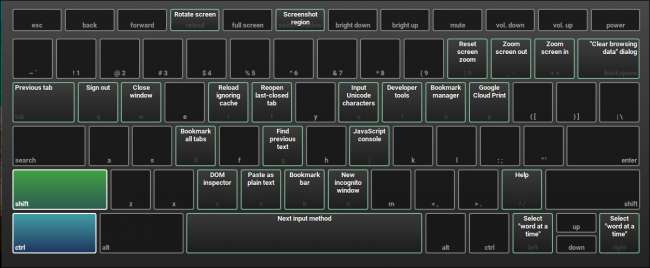
Chromebooky jsou známé svou jednoduchostí a jedinečným designem, ale klávesnice a trackpad si mohou na nové uživatele zvyknout. Chromebooky nemají stejné rozložení, jaké najdete na běžném notebooku se systémem Windows nebo OS X, s několika různými tlačítky, která jsou exkluzivní pro operační systém Google.
Tato příručka vás naučí, jak přizpůsobit klávesnici a touchpad Chromebooku tak, abyste z každodenního procházení webu vytěžili maximum, a aby vám celý zážitek připadal trochu známější.
Chcete-li začít, otevřete okno Nastavení kliknutím na svůj portrét v pravém dolním rohu hlavního panelu a výběrem možnosti „Nastavení“ s ikonou ozubeného kola vedle něj.
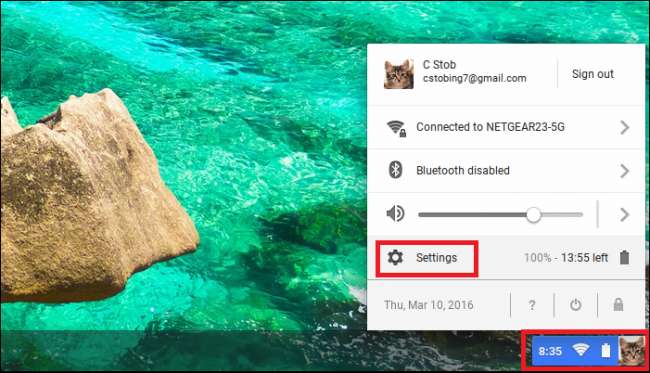
Po otevření okna Nastavení vyhledejte část označenou „Zařízení“ zvýrazněnou níže.
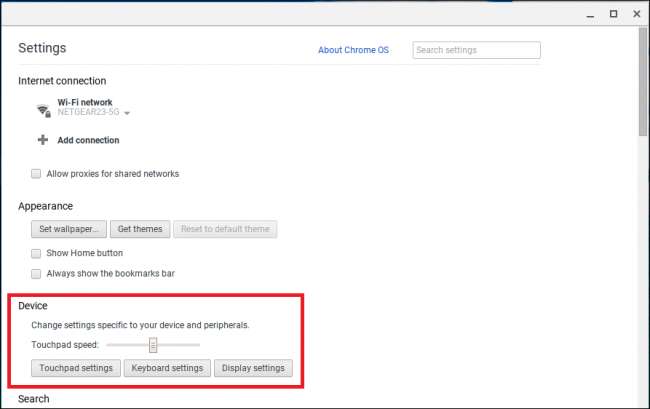
Změňte citlivost a směr posouvání touchpadu
V sekci „Zařízení“ najdete možnost změnit nastavení touchpadu a také posuvník, který upravuje citlivost touchpadu. Posuvník citlivosti funguje zleva doprava: pokud jej posunete doleva, bude touchpad méně citlivý, doprava a citlivost se zvýší.
Chromebooky nikdy nebyly známé svou „otevřenou“ povahou, což není o nic zjevnější než v omezených možnostech přizpůsobení trackpadu.
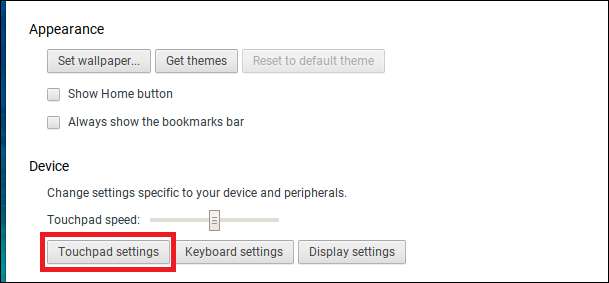
Chcete-li otevřít konfigurační nabídku, klikněte na tlačítko označené „Nastavení touchpadu“ zvýrazněné výše. Zde najdete pouze dvě možnosti: povolení klepnutí klepnutím a nastavení směru posouvání okna.
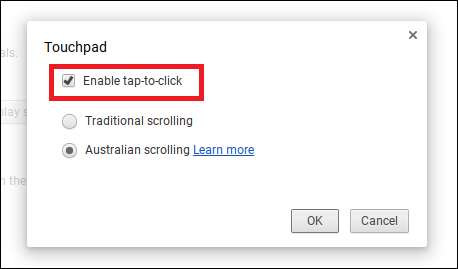
Jeden zapne nastavení klepnutí, které Chromebooku umožní rozpoznat rychlé klepnutí na touchpad jako úplné kliknutí. Toto je upřednostňováno pro některé lidi, kteří nechtějí stisknout celý trackpad, aby zaregistrovali kliknutí, a usnadňuje navigaci na webových stránkách těm, kteří mají karpální tunel nebo artritidu, aniž by se museli unavovat. (Někteří však možná zjistí, že to způsobí příliš mnoho náhodných kliknutí, takže byste měli obě vyzkoušet, abyste zjistili, která se vám líbí lépe.)
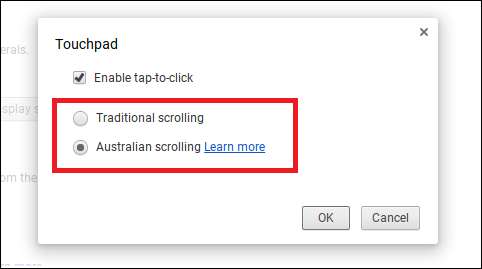
Dále je na výběr mezi tradičním a „australským“ posouváním. Když podržíte dva prsty na trackpadu, můžete je posouvat nahoru nebo dolů a procházet webové stránky nebo dokumenty. Při tradičním posouvání je tato akce přeložena přímo: prsty nahoru, okno nahoru. Prsty klesají, okno klesá.
Při australském posouvání je tato akce obrácená: pokud stisknete touchpad, místo toho se okno posune nahoru a naopak. To je podobné tomu, jak se notebooky Apple posouvají ihned po vybalení.
Změňte rozložení klávesnice a zobrazte konfiguraci zkratky
Dále existuje možnost konfigurovat nastavení klávesnice kliknutím na tlačítko zvýrazněné v části Zařízení:
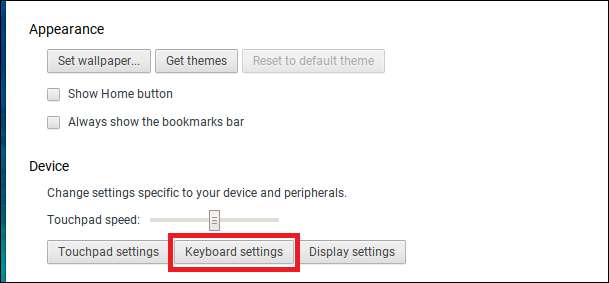
Toto je místo, kde konfigurujete, jak určité klávesy fungují při stisknutí, pokud horní řádek na vaší klávesnici reaguje na funkční příkazy a citlivost funkce automatického opakování.
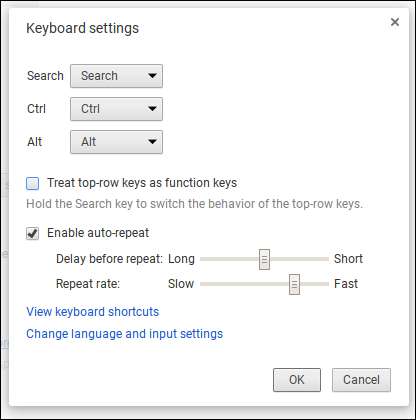
Chcete-li změnit chování tlačítek Hledat, Ctrl nebo Alt, zobrazte dostupné možnosti kliknutím na rozbalovací nabídky u každého z nich.

PŘÍBUZNÝ: Osvojte si Chrome OS pomocí těchto klávesových zkratek Chromebooku
Mnoho lidí je překvapeno, když poprvé otevřou Chromebook a uvidí na lupě malou lupu, která u většiny ostatních počítačů obvykle přepíná funkci Caps Lock. Jedná se o klávesu „Hledat“ Google, která při každém stisknutí otevře vyhledávání Google v novém okně prohlížeče. Pokud chcete funkci velkých písmen zpět, vyberte z výše uvedené nabídky možnost Caps Lock.
K dispozici je také možnost úplně deaktivovat kterékoli ze tří příkazových tlačítek výběrem možnosti „Zakázáno“ ze stejné rozbalovací nabídky.
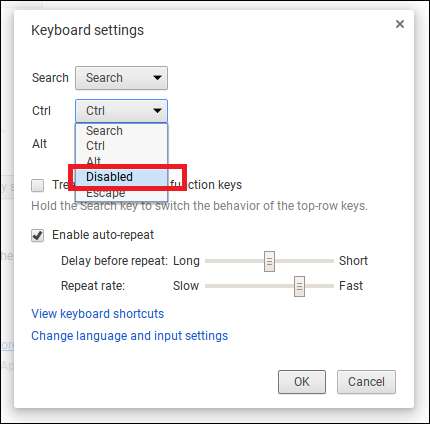
Také si všimnete, že v horním řádku jejich klávesnice nejsou žádné funkční klávesy. Místo toho mají Chromebooky sadu kláves, které mění nastavení, jako je hlasitost systému nebo jas displeje.
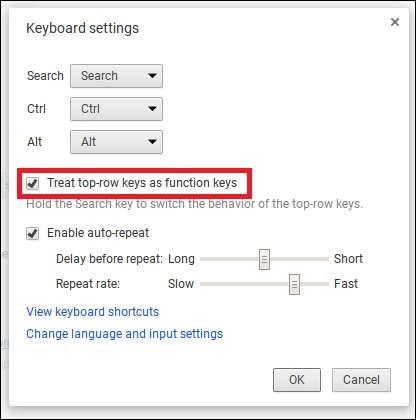
Pokud vám chybí původní nastavení F1-F10, vyberte možnost „Považovat klávesy v horním řádku za funkční klávesy“, aby je Chromebook místo toho rozpoznal jako tradiční funkční příkazy. Nebo můžete také podržet klávesu „Hledat“ a současně stisknout příslušnou funkci v horním řádku, abyste dosáhli stejného požadovaného efektu.
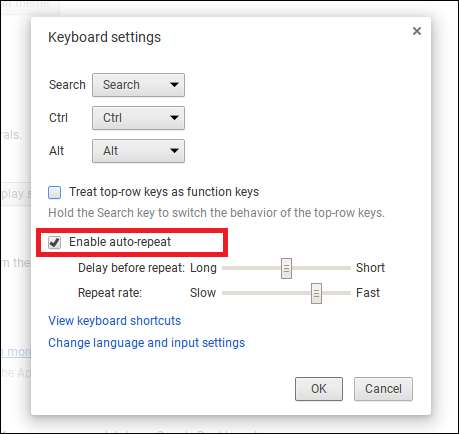
Funkce automatického opakování určuje, jak dlouho bude Chromebook čekat, až klávesu začnete opakovat, a jak rychle se bude písmeno od té doby opakovat. Posuňte jezdce a vyzkoušejte, abyste našli ideální rovnováhu.

A konečně, pokud jste stále zvědaví na desítky různých klávesových zkratek, které Chromebooky zvládnou, kliknutím na odkaz Zobrazit klávesové zkratky zobrazíte všechny v akci. Zde můžete stisknout modifikační klávesy jako Ctrl, Shift a Alt, abyste viděli, co se jednotlivě mění, nebo je stisknout společně, abyste viděli, jak vypadají ostatní kombinované zkratky.
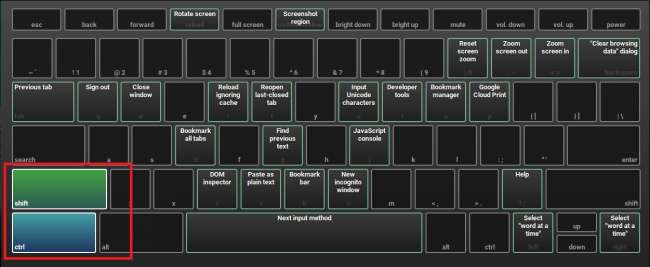
Bohužel neexistuje způsob, jak změnit, jak se tyto modifikátory zkratek chovají, nebo přizpůsobit, pomocí kterých kláves lze vytvořit novou zkratku.
Nakonfigurujte automatické opravy a klávesnici na obrazovce
Nakonec máte možnost nakonfigurovat, jak na Chromebooku funguje automatická oprava a jak funguje klávesnice na obrazovce. Chcete-li to provést, klikněte na tlačítko „Konfigurovat“, které najdete v části Změnit nastavení jazyka a zadávání -> Konfigurovat.
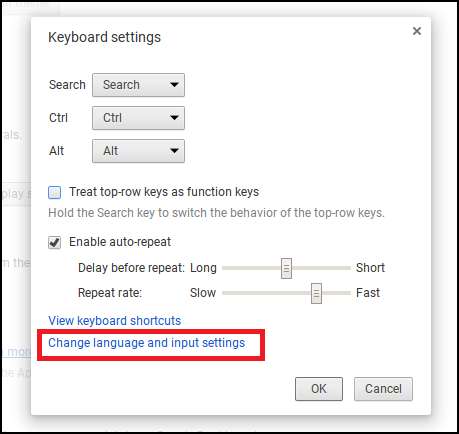
Zde také najdete možnost přidat na klávesnici další jazykové rozložení, což je užitečné, pokud notebook používají jiné než anglické reproduktory nebo chatujete s rodinou v jiné části světa.
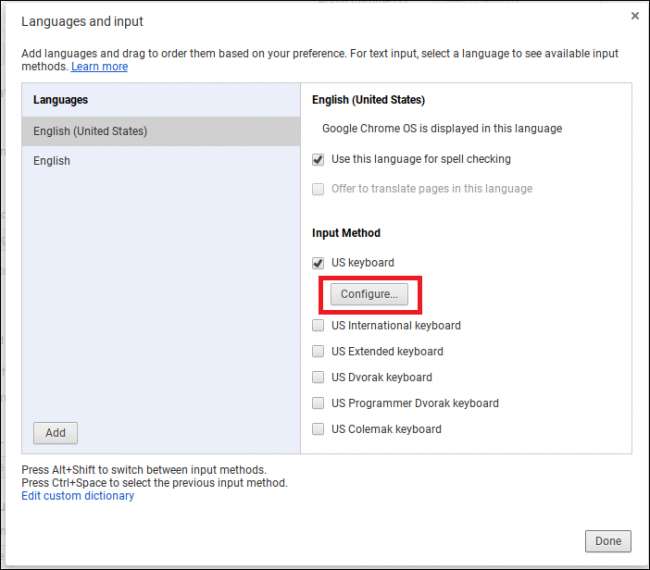
Stejně jako standardní webový prohlížeč Chrome má i Chrome OS možnost povolit globální funkci automatických oprav, která za vás během psaní v reálném čase automaticky opraví překlepy.
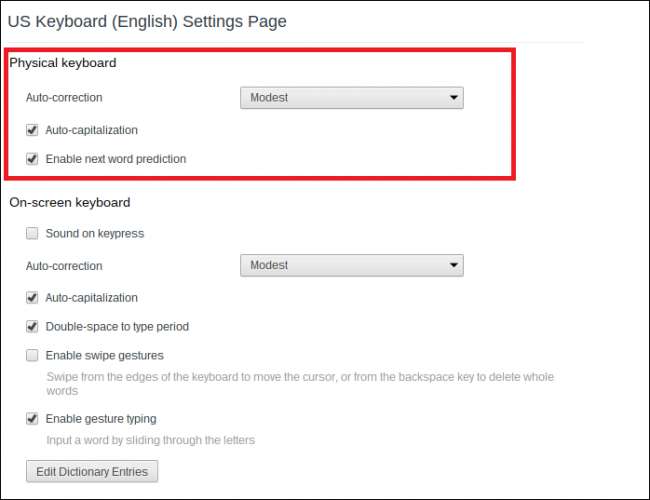
Ale jak už ví každý, kdo dříve používal automatické opravy, výsledky mohou být frustrující. Chcete-li zabránit tomu, aby automatická korekce přešla přes palubu, nakonfigurujte intenzitu korekce mezi dvěma možnostmi: Skromná nebo Agresivní.
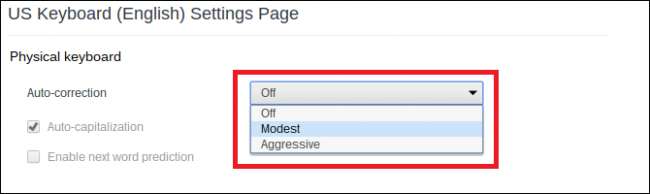
PŘÍBUZNÝ: Jak vylepšit automatické opravy na klávesnici Google pro Android
Google nezveřejnil žádné pokyny, které by diktovaly, jak se každé nastavení chová, takže jej zúžte, upravte dokument a začněte psát obvyklým způsobem, abyste viděli, co zachytí jako první.
Alternativně můžete do interního slovníku Chromebooku přidat slova, která používáte pravidelně (což Google možná nezná). Chcete-li to provést, klikněte na tlačítko „Upravit položky slovníku“ ve spodní části stránky automatické opravy konfigurace.
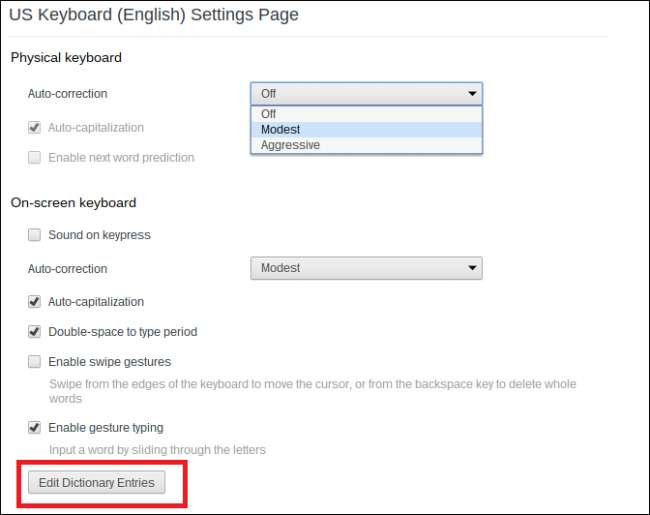
Přidejte tolik slov, kolik chcete, zadáním do této výzvy a stisknutím klávesy „Enter“ na konci každého z nich.
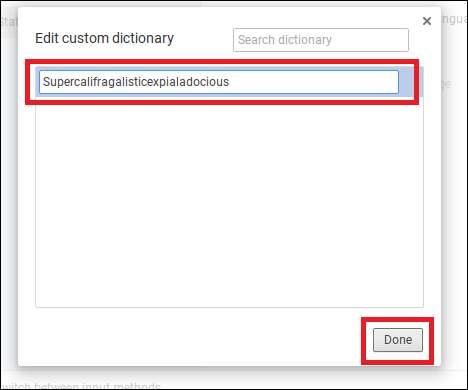
Tímto způsobem Chromebook při příštím zobrazení některého z těchto slov v chatu, dokumentu nebo na webu je nechá na pokoji.
Pod těmito nastaveními najdete možnosti pro klávesnici na obrazovce, která se zobrazuje na dotykových zařízeních. Klávesnice na obrazovce má také vlastní funkci automatické opravy, stejně jako možnost aktivovat automatické psaní velkých písmen a funkci, která vytváří období, kdy je mezerník dvakrát stisknut.
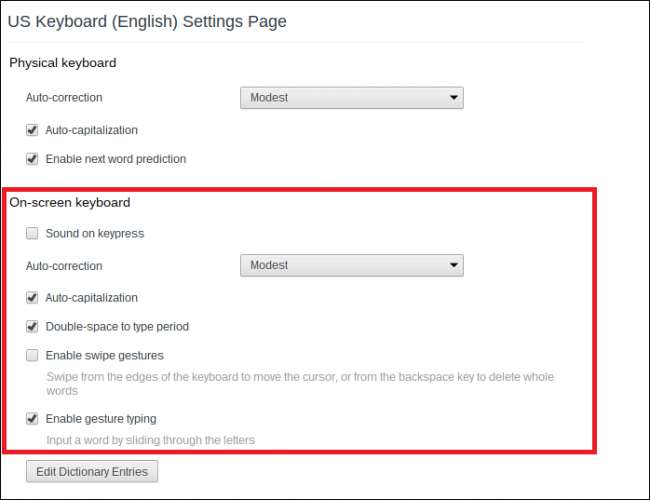
Gesta přejetím a psaní gest usnadňují komukoli, kdo vlastní Chromebook s dotykovou obrazovkou, používání klávesnice na obrazovce. První umožňuje snadné přepínání mezi klávesnicí a kurzorem myši druhý funguje podobně jako klávesnice „Swype“ , kde jsou slova vypisována, když uživatel přejíždí prstem od klíče ke klíči v jednom plynulém pohybu.
To, jak funguje klávesnice a trackpad Chromebooku, může být zpočátku matoucí, ale s těmito nastaveními si je můžete přizpůsobit tak, aby lépe vyhovovaly vašemu stylu psaní a posouvání po webu.







